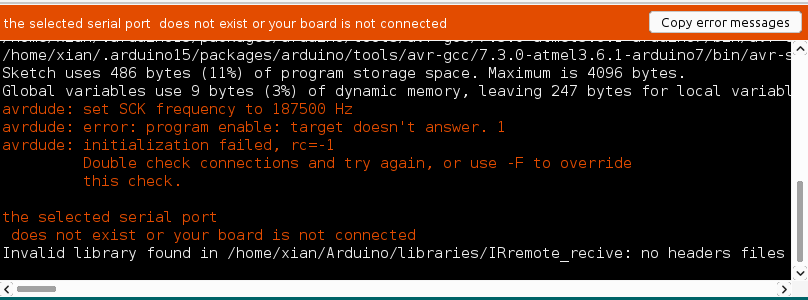はじめに
 Xian DIY ATmega48/88/168/328書き込み装置(USBasp+シリアル変換機)の拡張キットマニュアルです。
書き込み装置本体のマニュアルは以下を参照してください。
Xian DIY ATmega48/88/168/328書き込み装置(USBasp+シリアル変換機)の拡張キットマニュアルです。
書き込み装置本体のマニュアルは以下を参照してください。
拡張キットはArduinoのシールドのように、書き込み装置のピンソケットに装着することで、 ATtiny13/25/45/85、ATTiny13/25/45/85にも書き込みが可能となります。 ただし、シリアル通信機能は使えません。USBaspのみ使用可能です。 またリボンケーブルも同封してあるので、この拡張キットに対応していないAVRマイコンの書き込みにもお使いいただけます。
目次
- はじめに
- 目次
- ピン配置図
- シールドとマイコンをセットする
- Arduino IDEのボードマネージャーにボードを追加する
- スケッチを書き込む
- シールドに搭載されているLEDを使ってみる
- 回路図
- サイズ
- 書き込みエラーとなった時
ピン配置図
ATtiny13/25/45/85書き込みシールドのピン配置図

ATtiny44/84書き込みシールドのピン配置図
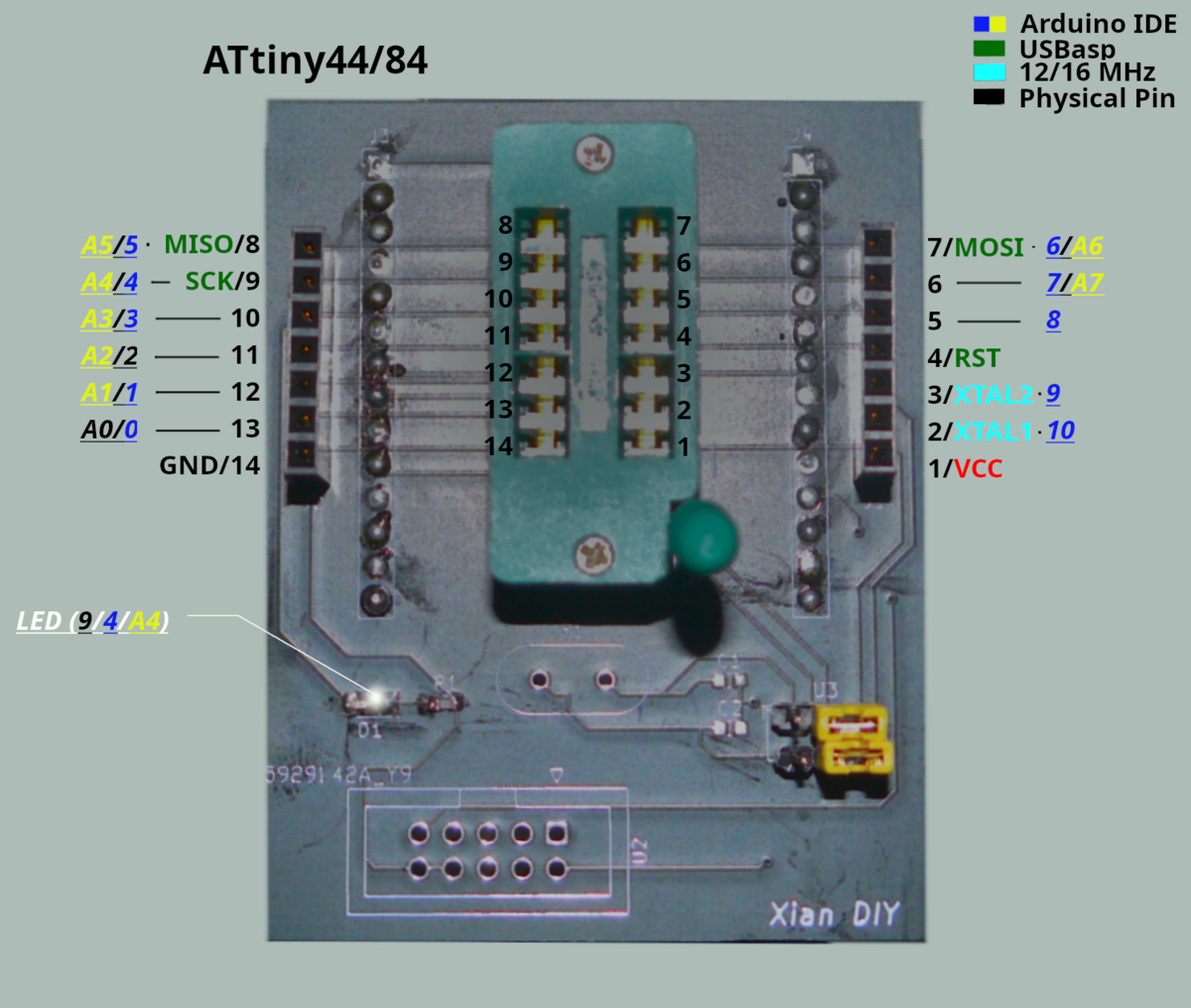
シールドとマイコンをセットする
ATTiny13/25/45/85のシールドをセットする
以下の写真を参考に拡張シールドとマイコンをセットして下さい。



ATTiny44/84のシールドをセットする
以下の写真を参考に拡張シールドとマイコンをセットして下さい。



Arduino IDEのボードマネージャーにボードを追加する
Arduino IDEをつかってATtiny系のマイコンに書き込みをする際は別途ボードマネージャーにボードを追加する必要があります。設定画面から”Additional Boards Manager URLs”に下記のURLを追加して下さい。
http://drazzy.com/package_drazzy.com_index.json
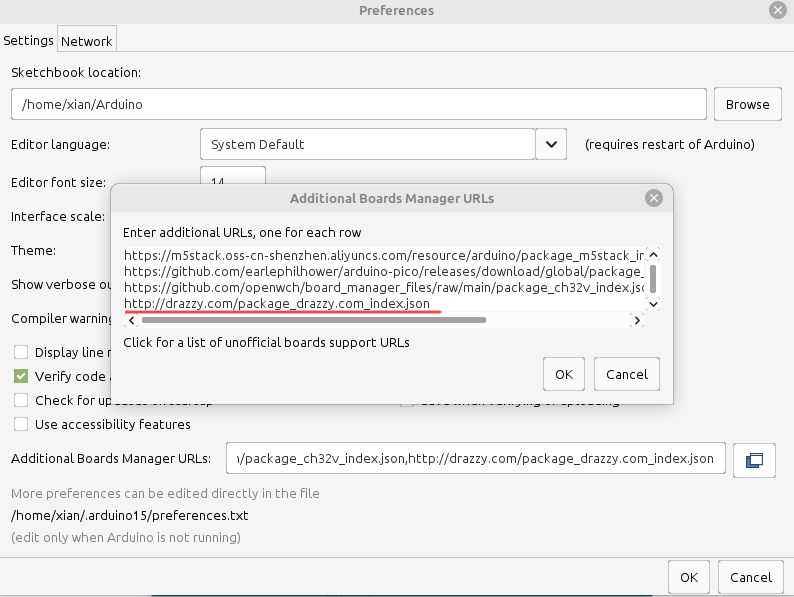
その後、ボードマネージャーを開き、「ATtiny」と検索して下さい。ATTinyCoreがヒットすると思います。ATTinyCoreが見つかったらインストールをして下さい。
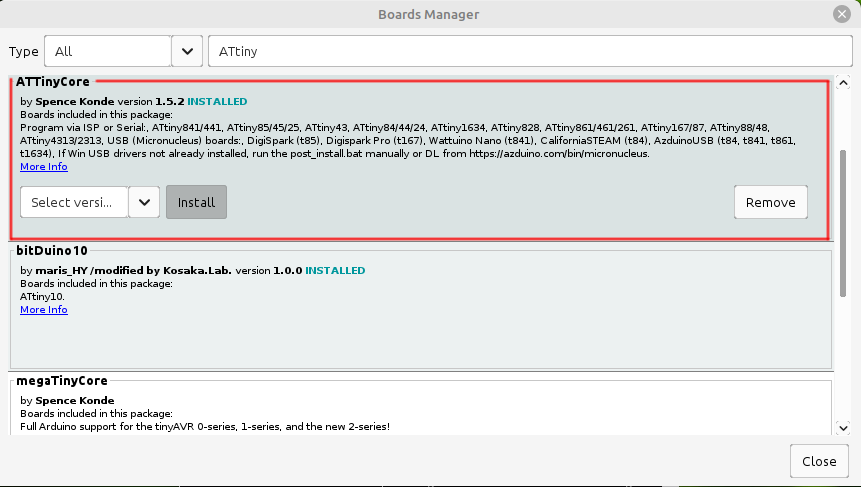
スケッチを書き込む
スケッチを書き込む際はATmega48/88/168/328書き込み装置のモードをUSBaspモードになっていることを確認して下さい。U7スイッチで切り替えられます。モードの切り替えはXian DIY ATmega48/88/168/328書き込み装置のマニュアルを確認して下さい(https://www.shangtian.tokyo/entry/2023/09/24/203909)。 外部クロックは12MHz,16MHzを使用可能です。U1スイッチで切り替え可能です。
ATTiny25/45/85にスケッチを書き込む
スケッチを書き込む際はATTiny25/45/85(Nobootloader)を選択して下さい。
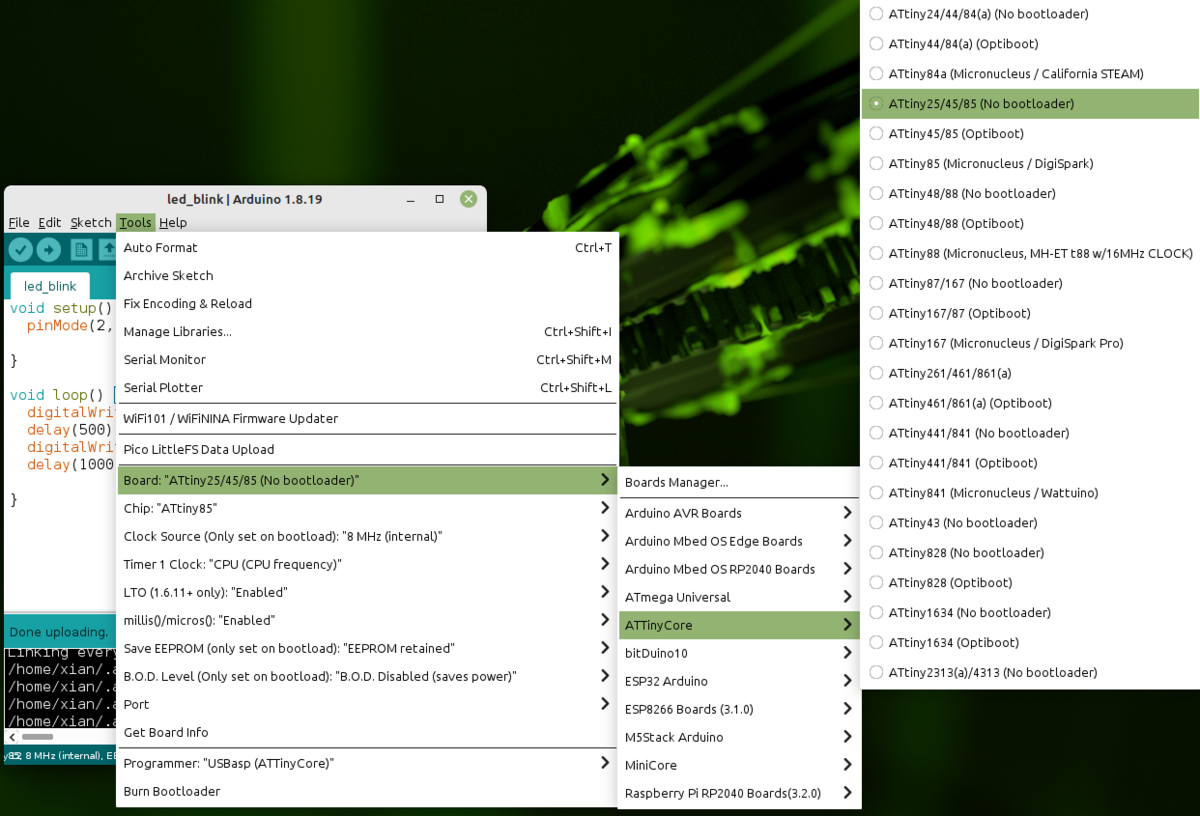 マイコンの設定は以下です。必要に応じて設定を変更して下さい。外部クロックを使う際は"Clock Source"を16 MHz(external)に変更し、書き込み装置治具のスイッチを16MHz選択に変更して下さい(ピン配置図参照)。書き込み装置(Programmer)はUSBasp(ATTinyCore)を選択して下さい。
マイコンの設定は以下です。必要に応じて設定を変更して下さい。外部クロックを使う際は"Clock Source"を16 MHz(external)に変更し、書き込み装置治具のスイッチを16MHz選択に変更して下さい(ピン配置図参照)。書き込み装置(Programmer)はUSBasp(ATTinyCore)を選択して下さい。
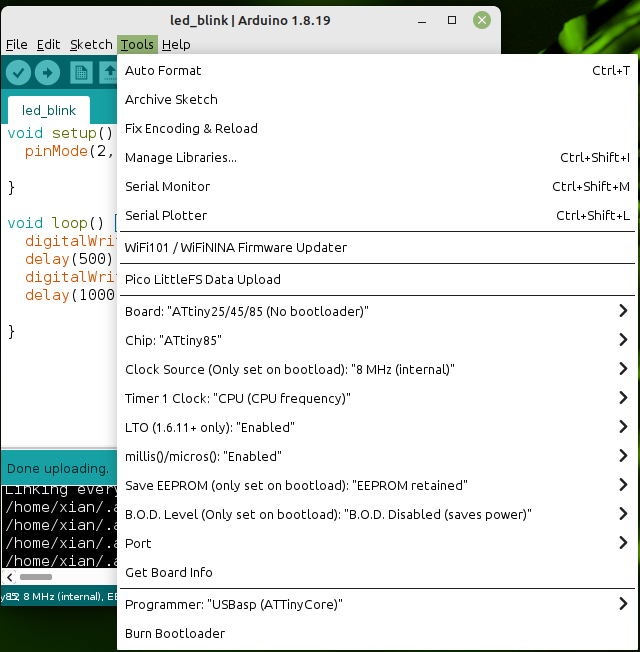
スケッチをマイコンにアップロードする際は"Upload Using Programmer"(下記のスクリーンショットの赤線部分)をクリックして下さい。
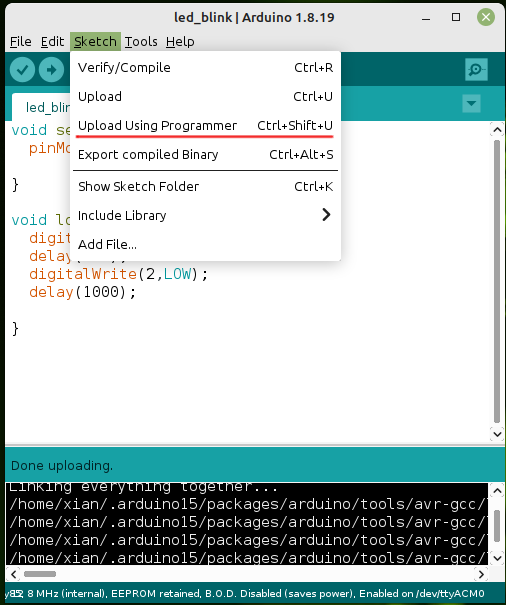
ATTiny24/44/84にスケッチを書き込む
スケッチを書き込む際はATTiny24/44/84(No bootloader)を選択して下さい。
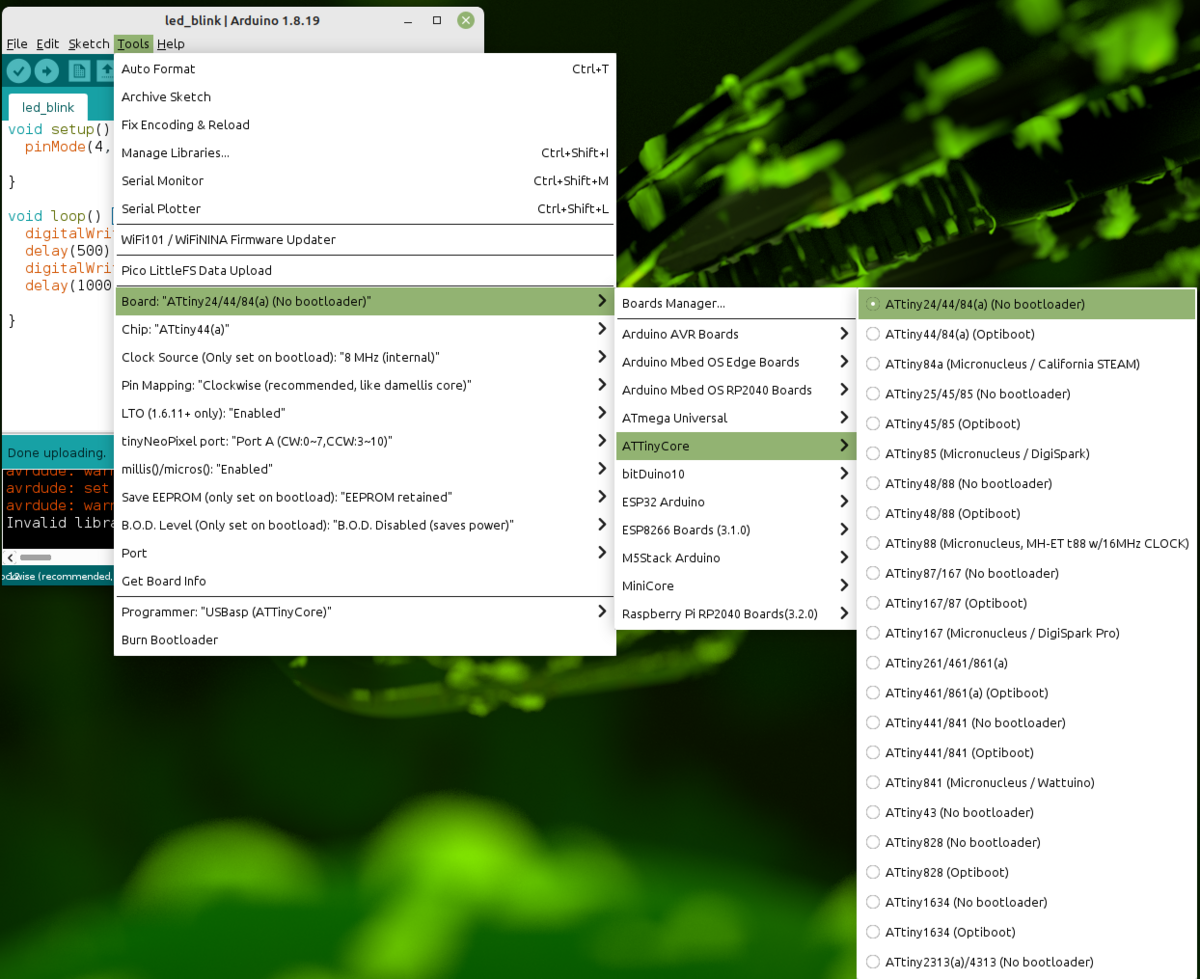 マイコンの設定は以下です。必要に応じて設定を変更して下さい。外部クロックを使う際は"Clock Source"を16 MHz(external)に変更し、書き込み装置治具のスイッチを16MHz選択に変更して下さい(ピン配置図参照)。書き込み装置(Programmer)はUSBasp(ATTinyCore)を選択して下さい。
マイコンの設定は以下です。必要に応じて設定を変更して下さい。外部クロックを使う際は"Clock Source"を16 MHz(external)に変更し、書き込み装置治具のスイッチを16MHz選択に変更して下さい(ピン配置図参照)。書き込み装置(Programmer)はUSBasp(ATTinyCore)を選択して下さい。
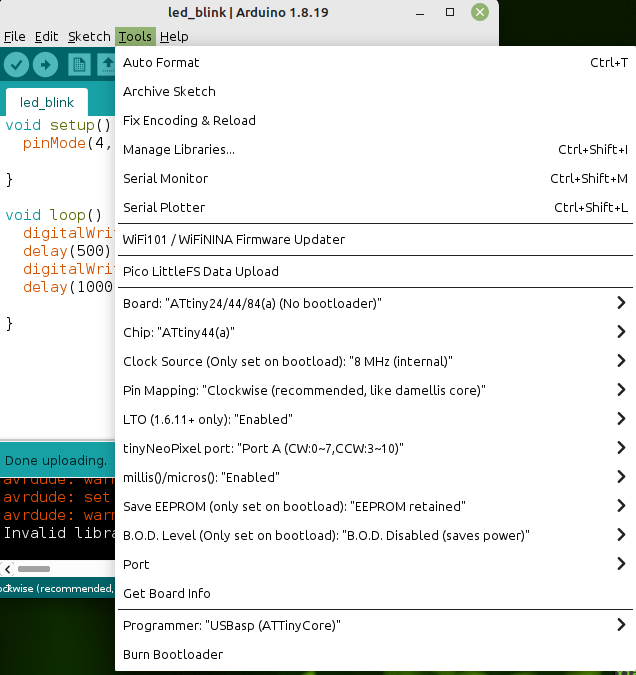 スケッチをマイコンにアップロードする際は"Upload Using Programmer"(下記のスクリーンショットの赤線部分)をクリックして下さい。
スケッチをマイコンにアップロードする際は"Upload Using Programmer"(下記のスクリーンショットの赤線部分)をクリックして下さい。
シールドに搭載されているLEDを使ってみる
ATTiny25/45/85の拡張シールドでLEDをチカチカ
LEDは7番ピンに接続されています。Arduino言語でコードを書く時はD2に対応します。
書き込み装置に拡張シールドをつけてLEDチカチカ pic.twitter.com/EAPQsdKmbA
— Xian DIY(カ02(オンライン)) (@sabasabasabaniu) 2023年10月22日
void setup() {
pinMode(2,OUTPUT);
pinMode(3,INPUT);
}
void loop() {
if (digitalRead(3) == 1) {
for (int i=0; i<10; i++){
digitalWrite(2, HIGH);
delay(100);
digitalWrite(2, LOW);
delay(100);
}
}else {
digitalWrite(2, LOW);
}
delay(100);
}
ATTiny44/84の拡張シールドでLEDをチカチカ
LEDは9番ピンに接続されています。Arduino言語でコードを書く時はD4に対応します。
書き込み装置に拡張シールドをつけてLEDチカチカ pic.twitter.com/tq4YaiuLgK
— Xian DIY(カ02(オンライン)) (@sabasabasabaniu) 2023年10月22日
void setup() {
pinMode(4,OUTPUT);
pinMode(3,INPUT);
}
void loop() {
if (digitalRead(3) == 1) {
for (int i=0; i<10; i++){
digitalWrite(4, HIGH);
delay(100);
digitalWrite(4, LOW);
delay(100);
}
digitalWrite(4, HIGH);
}else {
digitalWrite(4, LOW);
}
delay(100);
}
回路図
ATtiny13/25/45/85書き込みシールドの回路図
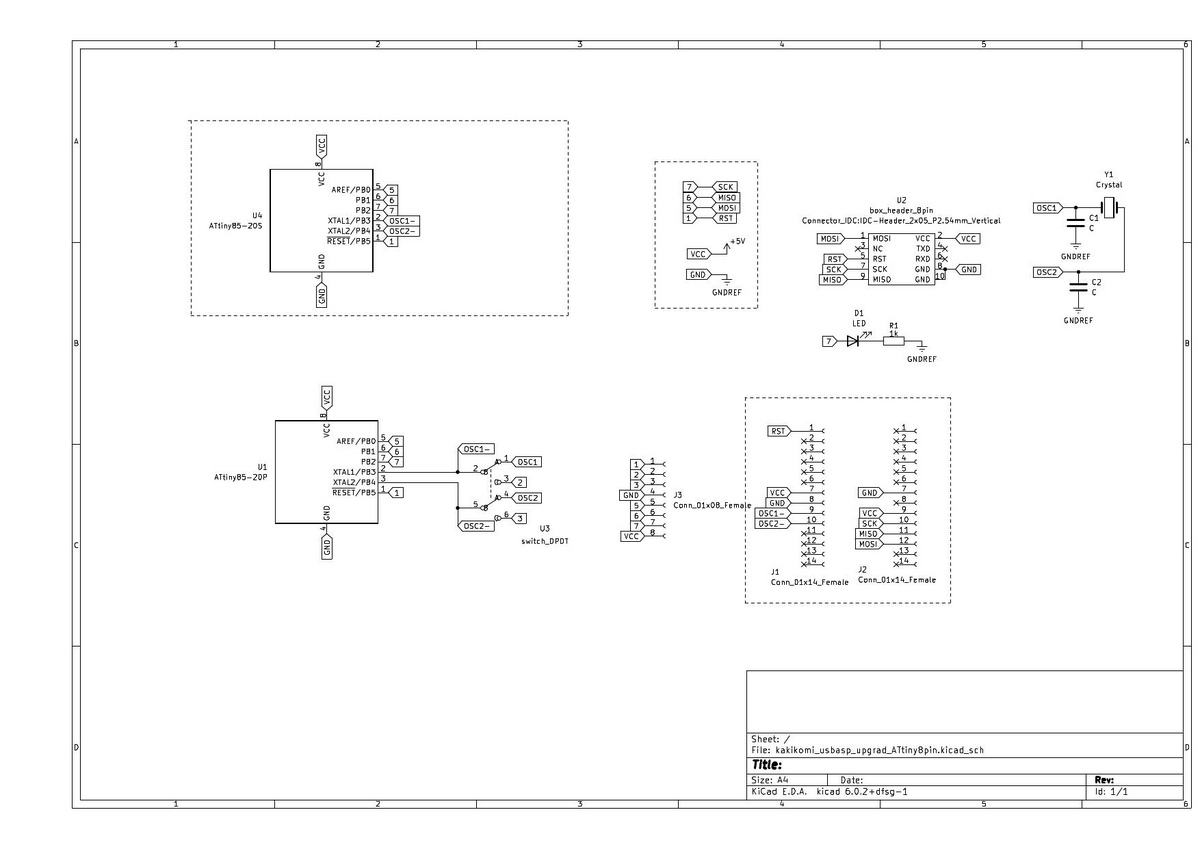
ATtiny44/84書き込みシールドの回路図
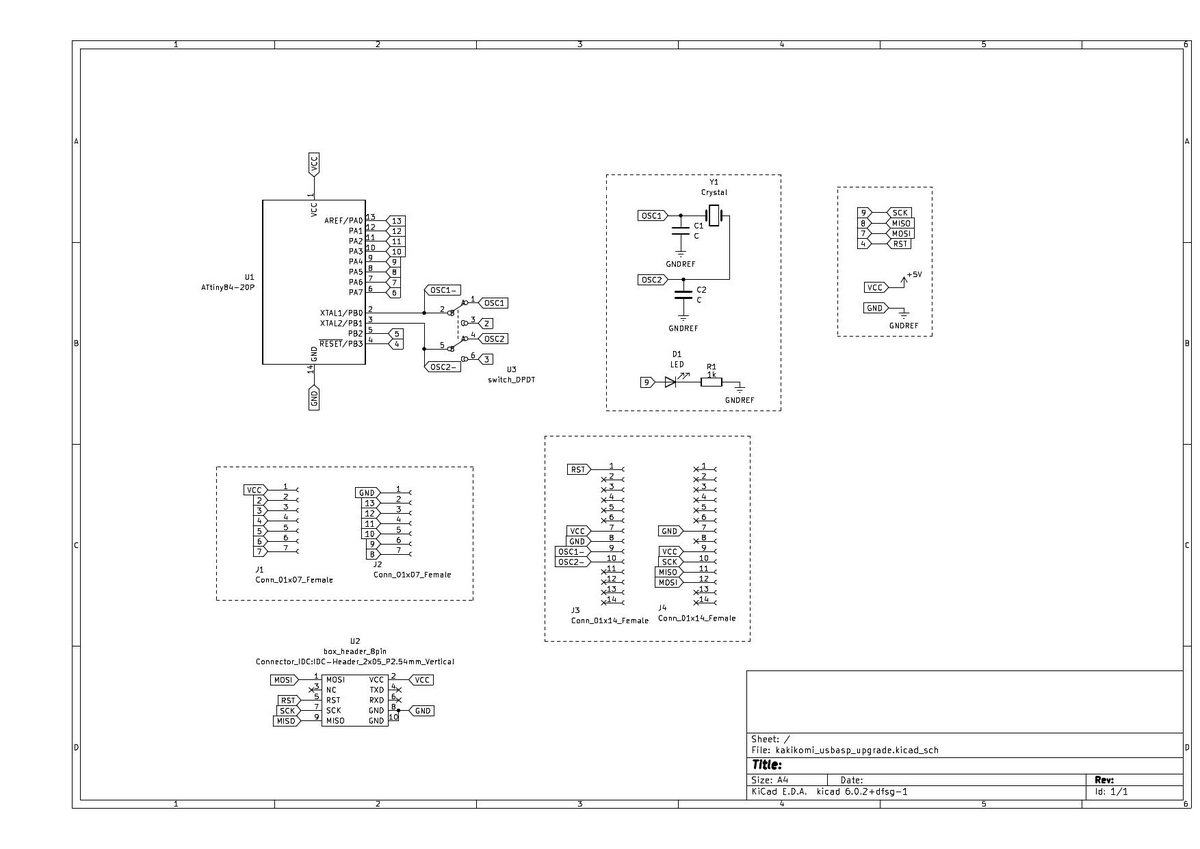
サイズ
ATtiny13/25/45/85書き込みシールドのサイズ
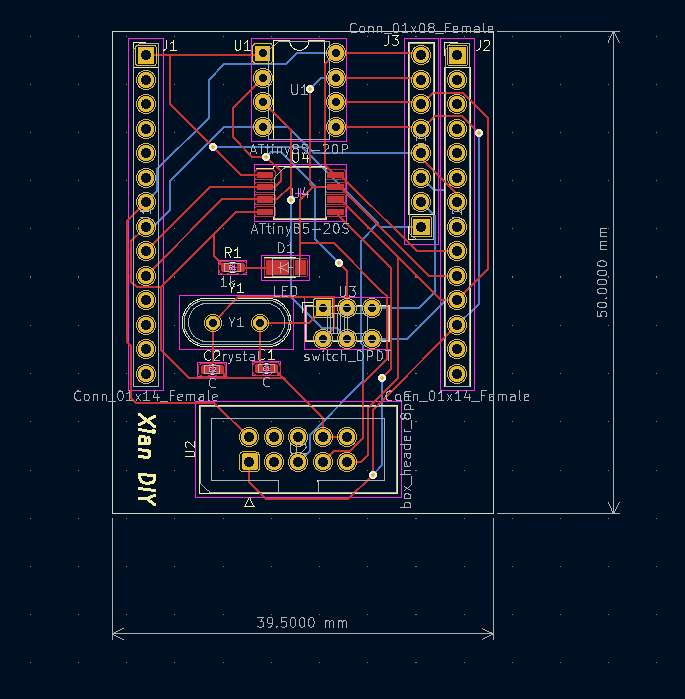
ATtiny44/84書き込みシールドのサイズ
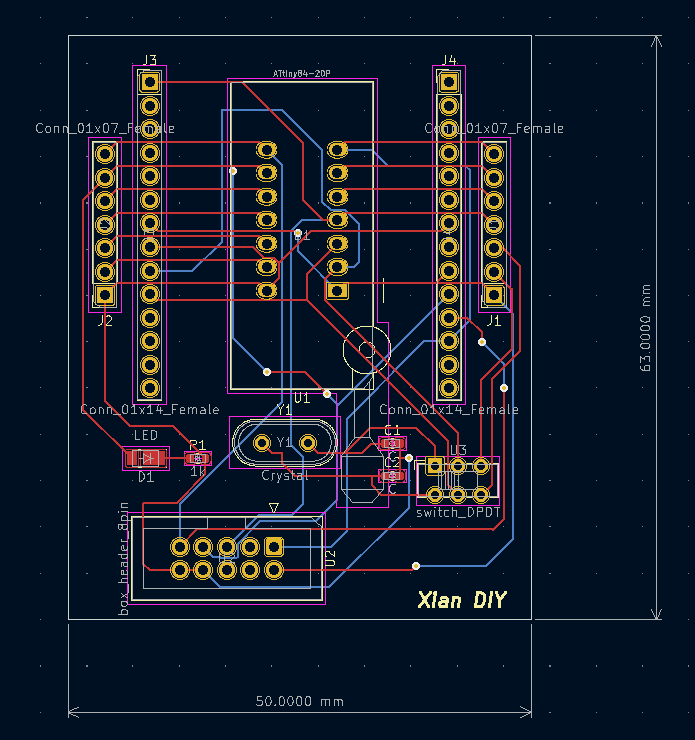
書き込みエラーとなった時
”the selected serial port dose not exist or your board is not connected”が表示された場合、 一度「Xian DIY ATmega48/88/168/328書き込み装置」とPCを接続しているUSBケーブルを外してもう一度接続することで解消します。